
时间:2020-07-03 17:33:49 来源:www.win10xitong.com 作者:win10
一些网友反应说他在使用win10系统的时候出现了win10系统怎么隐藏任务栏中“拼” 图标的情况,有不少平时很懂系统相关的网友也许也不知道如何处理。万一现在身边没有人帮忙,那我们自己试着来解决吧,我们可以按照这个流程:1、首先按下win+i组合键打开“设置”,选中“时间和语言”;2、点击【时间和语言】就彻底解决了。下面就是处理win10系统怎么隐藏任务栏中“拼” 图标问题的具体的具体操作办法。
1、首先按下win+i组合键打开“设置”,选中“时间和语言”;
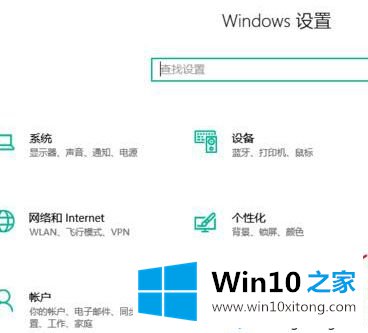
2、点击【时间和语言】;3、在左侧选择“语言”,选择“拼写、键入和键盘设置”;
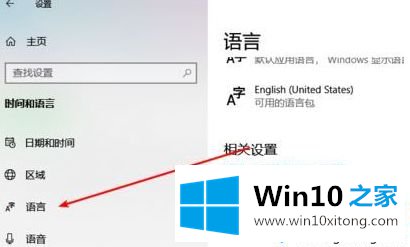
4、点击【拼写、键入和键盘设置】,然后选择“高级键盘设置”;

5、最后将“使用桌面语言栏”前的对勾去掉即可!
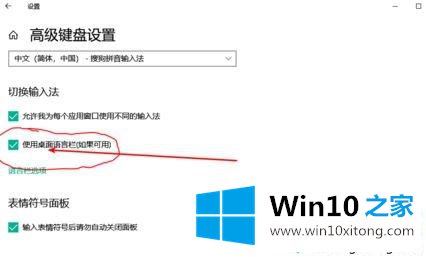
上述就是win10系统怎么隐藏任务栏中“拼” 图标的详细操作步骤,大家可以按照上面的方法来进行操作吧。
关于win10系统怎么隐藏任务栏中“拼” 图标的具体操作办法就给大家说到这里了,如果还不能解决,我们可以用重装系统这个万能方法解决,如果你需要下载系统,可以继续关注本站。